Navigare in Apple TV
La schermata Home di Apple TV consente di accedere con facilità ad app e impostazioni. Naviga fino a qualsiasi app nella riga superiore per visualizzare un'anteprima dei film e dei programmi TV disponibili, videoclip, giochi, foto e molto altro.
Puoi anche personalizzare la riga superiore inserendovi le app che utilizzi di più.
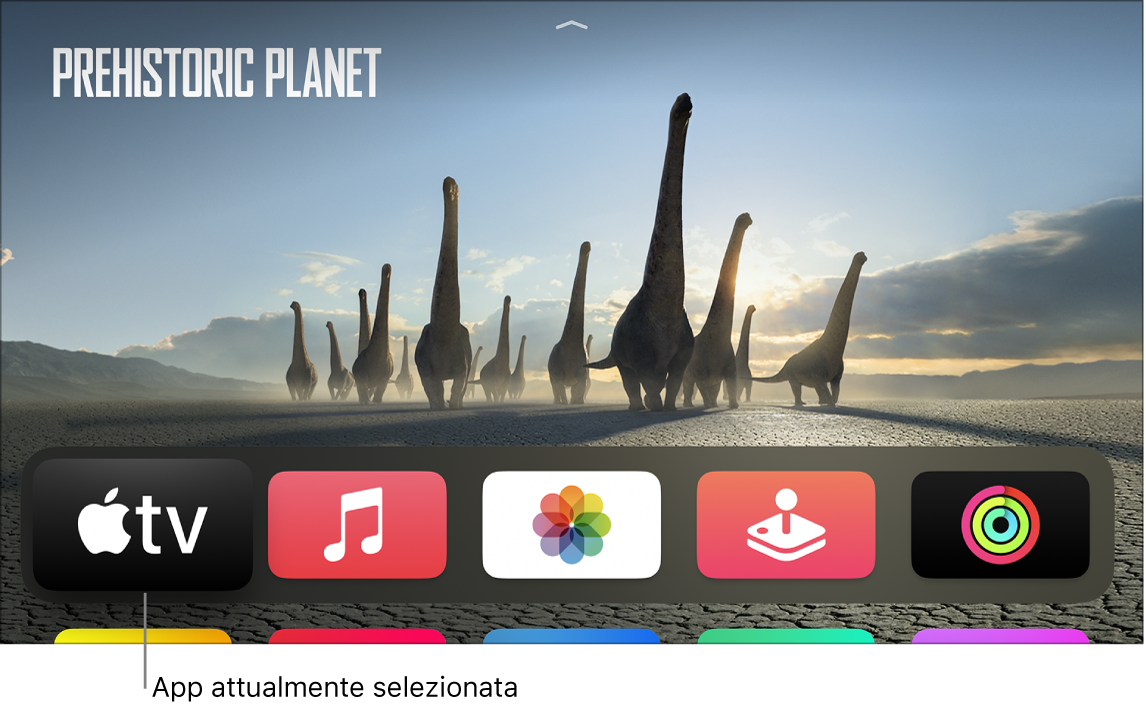
Andare alle app e ai contenuti
Per spostarti su Apple TV, utilizza Apple TV Remote per eseguire una delle seguenti operazioni:
Siri Remote (seconda generazione o modello successivo): premi verso l'alto, verso il basso, a destra o a sinistra sul tasto ad anello del clickpad; scorri verso l'alto, verso il basso, a destra o a sinistra sul clickpad.
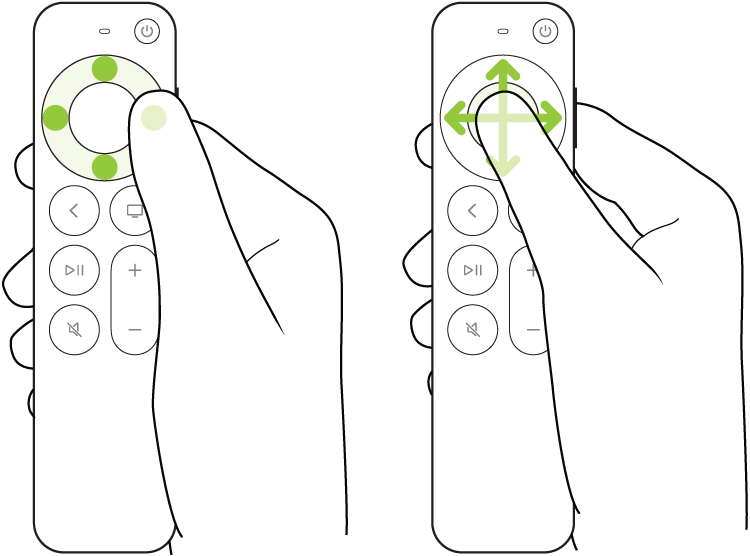
Siri Remote (prima generazione): tocca o scorri verso l'alto, verso il basso, a sinistra o destra sulla superficie Touch.
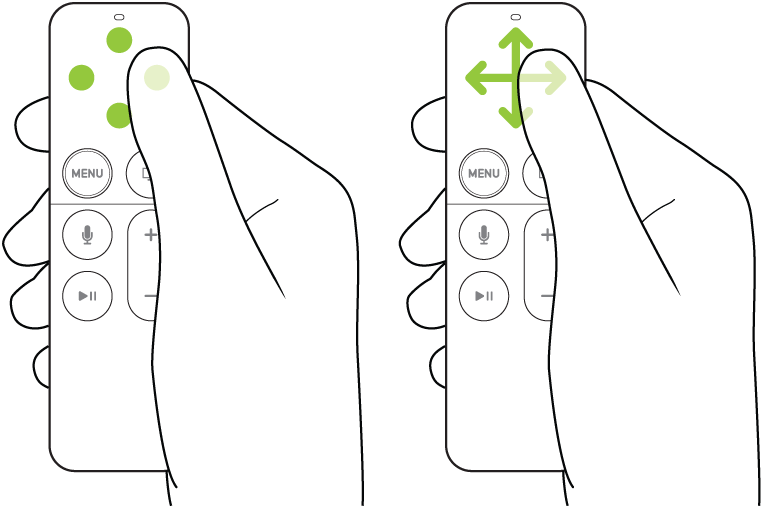
Sullo schermo, viene visualizzata l'animazione di un'app e di un contenuto evidenziati che si ingrandiscono leggermente.

Quando selezioni un'app nella riga superiore della schermata Home, se l'app supporta l'anteprima dei contenuti, viene riprodotta un'anteprima del contenuto in background (ad esempio, un film, un programma TV, un video musicale o un ricordo). Segui le istruzioni su schermo per accedere ai controlli di riproduzione a tutto schermo, ottenere informazioni e consultare ulteriori anteprime.
Selezionare un'app o un elemento
Dopo aver evidenziato un'app o un elemento sullo schermo, puoi selezionarlo. Quando selezioni un'app, questa si apre. Esegui una delle seguenti operazioni:
Siri Remote (seconda generazione o modello successivo): premi il clickpad al centro.
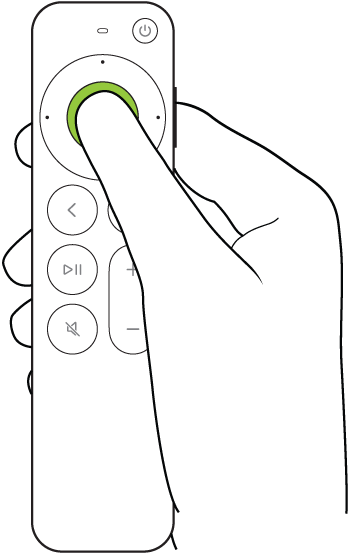
Siri Remote (prima generazione): premi la superficie Touch.
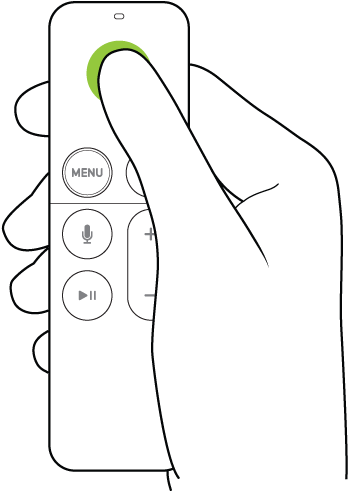
Scorrere elenchi
Per scorrere gli elenchi di opzioni e gli indici, esegui una delle seguenti operazioni:
Siri Remote (seconda generazione o modello successivo): tieni premuto sull'anello del clickpad, in alto o in basso, oppure scorri verso l'alto o verso il basso sul clickpad alcune volte per scorrere rapidamente.
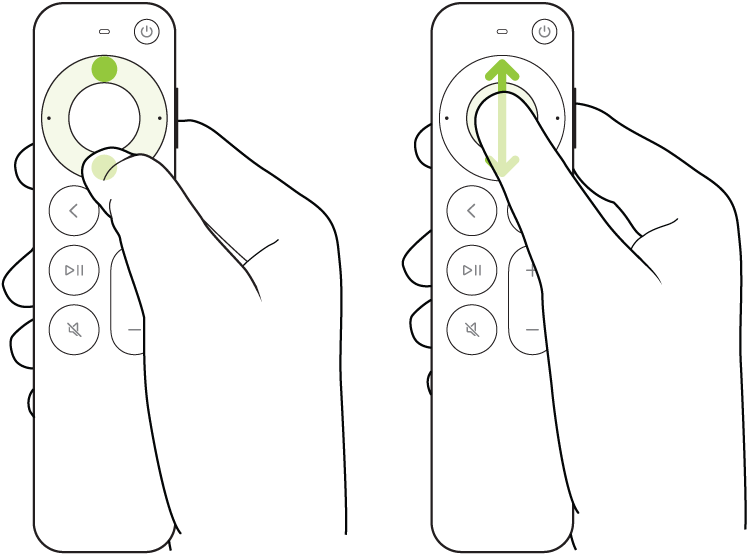
Siri Remote (prima generazione): scorri verso l'alto o verso il basso più volte sulla superficie Touch per scorrere rapidamente.

Andare alla schermata precedente o alla schermata Home
Che tu sia sfogliando i contenuti su un'app, ascoltando musica oppure guardando un film o un programma TV, puoi facilmente tornare alla schermata precedente o visualizzare la schermata Home.
Siri Remote (seconda generazione o modello successivo): premi il tasto Indietro
 per tornare alla schermata precedente; tieni premuto il tasto Indietro Tasto Indietro
per tornare alla schermata precedente; tieni premuto il tasto Indietro Tasto Indietro  per andare alla schermata Home.
per andare alla schermata Home.Siri Remote (prima generazione): premi il tasto
 per tornare alla schermata precedente, tieni premuto il tasto
per tornare alla schermata precedente, tieni premuto il tasto  per tornare alla schermata Home.
per tornare alla schermata Home.
Tornare all'app TV
Su Siri Remote, premi il tasto TV
 per andare alla sezione “In coda” dell'app TV. Premi il tasto TV
per andare alla sezione “In coda” dell'app TV. Premi il tasto TV  di nuovo per andare alla schermata Home.
di nuovo per andare alla schermata Home.Per modificare il comportamento del tasto TV, consulta Impostare il tasto TV su Apple TV.